Google Photos: Kuinka ladata valokuvia ja videoita Google Kuviin tietokoneen ja matkapuhelimen kautta
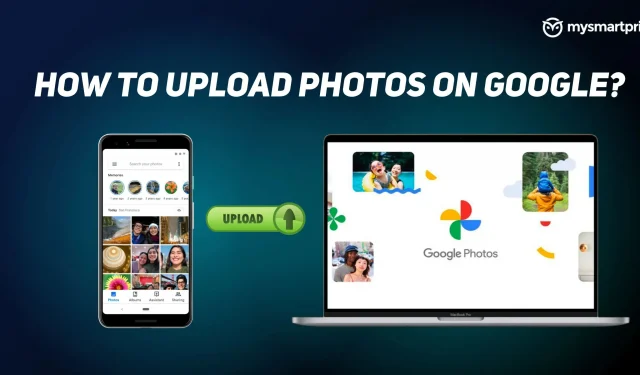
Valokuvat ovat muistoja, jotka otat älypuhelimella tai millä tahansa muulla laitteella. Ja on tärkeää säilyttää ne oikein. Valitettavasti laitteet, joihin näitä kuvia ja videoita on tallennettu, vioittuvat joskus jonkinlaisen virheen vuoksi ja voit menettää kaikki valokuvasi. Siksi on tärkeää tallentaa ne pilveen, ja Google Photos on yksi parhaista tallennuspalveluista, joihin voit luottaa.
Google Kuvien avulla voit tallentaa kuvia ja videoita matkapuhelimestasi tai kannettavasta tietokoneesta ilmaiseksi. Sinun tarvitsee vain luoda Google-tili, joka antaa sinulle ilmaista tallennustilaa jopa 15 Gt. Olemme koonneet tämän oppaan auttaaksemme sinua lataamaan valokuvia ja videoita Google Kuviin. Sen enempää puhumatta, aloitetaan.
Kuinka ladata kuvia ja videoita Google Kuviin?
Työpöydältä verkkoselaimen kautta
Voit lähettää kuvia tietokoneelta selaimen kautta seuraavasti.
- Siirry osoitteeseen https://photos.google.com/ työpöydälläsi.
- Napsauta ”Lataa” -vaihtoehtoa näytön oikeassa yläkulmassa.
- Napsauta ”Tietokone” valitaksesi ja lähettääksesi kuvia tietokoneeltasi Google Kuviin.
- Valitse nyt kuvat ja napsauta ”Avaa”. Kaikki valitsemasi valokuvat alkavat ladata Google Kuviin.
iPhonesta ja Android Mobilesta Google Kuvat -sovelluksen kautta
Valokuvien ja videoiden lataaminen Android- tai iOS-mobiililaitteista on erittäin helppoa ja vaatii muutaman yksinkertaisen vaiheen.
- Lataa Google Photos -sovellus Google Play Kaupasta tai Apple App Storesta ja käynnistä se.
- Kirjaudu sisään Google-tilillesi.
- Napsauta nyt valokuvaa, jonka haluat varmuuskopioida.
- Kuvan yläosassa näet latauskuvakkeen, napsautat sitä ja valokuvasi tallennetaan.
Kuinka lisätä kuvia ja videoita Google Drivesta Google Kuviin?
Google Drivessasi saattaa olla suuri kokoelma valokuvia ja videoita, jotka haluat kopioida tai siirtää Google-kuvakirjastoosi. Voit tehdä tämän noudattamalla muutamia yksinkertaisia ohjeita. Mutta ennen sitä varmista, että tiedostollasi on seuraavat ominaisuudet.
- Valokuvan tulee olla suurempi kuin 256 pikseliä.
- Valokuvamuodon tulee olla. jpg,. gif. webp. tiff tai. raaka.
- Yrityksen tai koulun Google-tiliä käyttävien on ladattava se Google Drivesta ja uudelleen Google Kuviin.
Noudata ohjeita lisätäksesi kuvia ja videoita Google Drivesta Google Kuviin.
- Avaa https://photos.google.com/?pli=1 tietokoneellasi.
- Napsauta ”Lataa” -vaihtoehtoa näytön oikeassa yläkulmassa.
- Valitse Google Drive, niin se näyttää valokuvat asemastasi.
- Valitse kuvat ja napsauta ”Lataa”.
Siinä kaikki. Kuvasi kopioidaan Google Drivesta Google Kuvat -kirjastoosi.
UKK:
Kuinka lataan kaikki valokuvani ja videoni automaattisesti Google Kuviin?
Jos haluat Googlen lataavan kaikki valokuvasi ja videosi automaattisesti Google Kuvat -sovellukseen, sinun on otettava varmuuskopiointi- ja synkronointiasetukset käyttöön. Ota varmuuskopiointi- ja synkronointiasetukset käyttöön seuraavasti:
- Avaa Google Kuvat -sovellus.
- Napsauta profiilikuvaasi näytön oikeassa yläkulmassa. Avattava valikko tulee näkyviin.
- Valitse ”Photo Settings” ja ota käyttöön ”Varmuuskopiointi ja synkronointi” -vaihtoehdot.
Tämä riittää, jotta Google voi varmuuskopioida kaikki valokuvat ja videot laitteestasi.
Mikä on ilmaisessa paketissa käytettävissä olevan ilmaisen tallennustilan raja?
Google Kuvien avulla voit ladata jopa 15 Gt:n kokoisia valokuvia ja videoita ilmaiseksi. Kun saavutat rajan, se pyytää sinua ostamaan lisää tilaa tai lopettamaan latauksen. Huomaa, että kaikki Googlen palvelut, kuten Drive, Gmail jne., käyttävät tätä 15 Gt:n tallennustilaa.



Vastaa